カレンダーソフトFavGCalSchedulerとGoogleカレンダーの予定を共有しよう。
FavGCalSchedulerはオフラインで管理するスケジュールアプリ。
一方、Googleカレンダーは言わずと知れた、オンラインスケジュールアプリ。
Googleカレンダー経由で利用できるスケジュールアプリはたくさんあるので、Googleカレンダーと予定を同期できれば、スマートフォンでのスケジュール管理もできる。
前回はFavGCalScheduler側の設定をしたところまで。
「FavGCalSchedulerのスケジュールをGoogeカレンダーと同期する設定する」
今回は、Googleカレンダーと無事にスケジュールデーターが共有できたか確認してみよう。
FavGCalSchedulerはGoogleカレンダーとスケジュール共有できたか?
FavGCalSchedulerで設定したメールアドレスでGoogleカレンダーにアクセス。
スケジュールが共有できていればOK。
同期ができていない?
FavGCalSchedulerとGoogleカレンダーのデータが同じにならない場合、以下を確認してみて。
FavGCalSchedulerで設定したGoogleAccountでカレンダーにアクセスしていない
FavGCalSchedulerで設定したGoogleAccountでカレンダーにアクセスしていない。
この場合、ログオフして、FavGCalSchedulerで設定したGoogleAccountでGoogleカレンダーにアクセスする。
ふくすうのGoogleAccountを統合している場合
複数のGoogleAccountを統合している場合、メインのアカウントとFavGCalSchedulerが違っている場合がある。
この場合は、メインのGoogleAccountのカレンダーが表示される。
アカウントをクリックすると都合している別のアカウントが表示されるので、FavGCalSchedulerで設定したGoogleAccountをクリックすると、アカウントが切り替えられて、共有したスケジュールデーターが表示されるようになる。
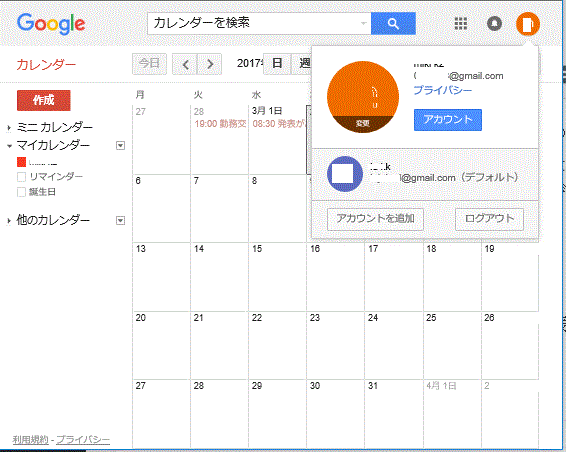
[複数アカウントの切り替え-Googleカレンダー]
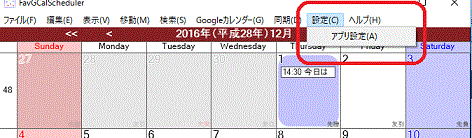
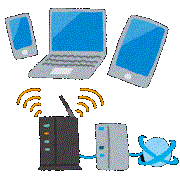
コメント